reklama
Při instalaci softwaru na Windows se občas setkáte s chybou. Instalační program může odmítnout spuštění, nahlásit chybový kód, říci, že není schopen zapisovat do složky nebo dokonce tiše selhat. Budete muset problém vyřešit, abyste mohli nainstalovat software normálně.
Spustit jako administrátor
Většina softwaru Windows musí být nainstalována s oprávněními správce. Díky Řízení uživatelských účtů (UAC) Kontrolní seznam zabezpečení MUO: Co musíte udělat právě teď, abyste byli v bezpečíZabezpečení může být ohromující téma - při zabezpečení našich počítačů, našich online účtů a našich bezdrátových sítí je třeba myslet na tolik potenciálních problémů. Tento seznam by měl pomoci zjednodušit věci ... Přečtěte si více , pravděpodobně používáte omezený uživatelský účet. Většinou se s tím nebudete muset starat. Kdykoli nainstalujete program, zobrazí se vyskakovací okno UAC a můžete mu udělit oprávnění. Moderní instalátoři softwaru automaticky požádají o svolení, zatímco Windows se pokusí automaticky spustit staré instalátory softwaru s administrátorskými oprávněními, která požadují. Program se však pokaždé nepodaří nainstalovat - možná instalátor řekne, že nemůže zapisovat do určité složky. V těchto případech budete muset ručně spustit instalační program jako správce.
Chcete-li tak učinit, zavřete instalační program, klepněte pravým tlačítkem myši na instalační soubor a vyberte příkaz Spustit jako správce. Souhlaste s výzvou a instalační program bude spuštěn s oprávněními správce, což mu umožní zapisovat do systémových složek a instalovat normálně.
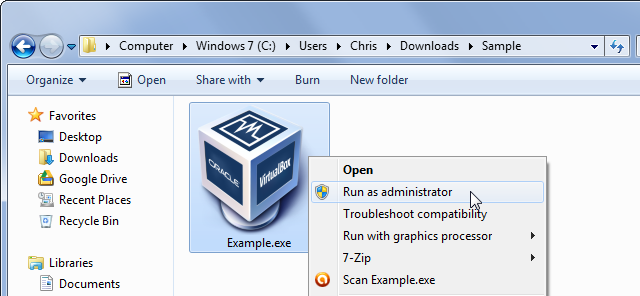
Zvažte x86 vs. x64
Většina počítačů se systémem Windows má nyní 64bitový hardware a 64bitové verze systému Windows. Některé počítače se systémem Windows však stále mají 32bitovou verzi systému Windows. Pokud máte 64bitovou verzi systému Windows, můžete nainstalovat 32bitový software, protože je zpětně kompatibilní. Pokud však máte 32bitovou verzi systému Windows, nemůžete nainstalovat 64bitový software. Pokud stáhnete 64bitový instalační program softwaru pro 32bitovou verzi systému Windows, zobrazí se chyba a instalační program se nespustí.
Zkontrolujte, zda používáte 64bitovou verzi systému Windows Mám 32bitový nebo 64bitový systém Windows? Zde je návod, jak to říctJak zjistíte, zda používaná verze systému Windows je 32bitová nebo 64bitová? Použijte tyto metody a zjistěte, proč je to také důležité. Přečtěte si více nebo ne. Chcete-li se tomuto problému vyhnout, stáhněte si pouze správný instalační program pro váš systém - mnoho programů má stránky ke stažení, na kterých nabízí výběr mezi 32bitovými a 64bitovými instalačními programy. 32bitové systémy mohou být označovány jako „x86“, zatímco 64bitové systémy mohou být označovány jako „x64“ nebo „amd64“. Například na webové stránce 7-Zip vypadá tato možnost:
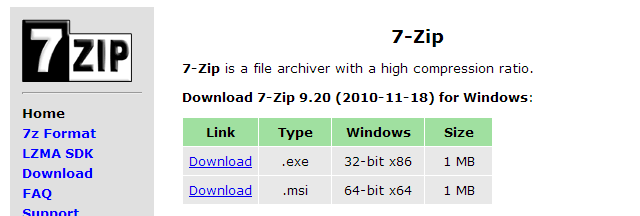
Spusťte Microsoft Opravit
Společnost Microsoft nabízí Opravte nástroj pro odstraňování problémů s IT Je služba Microsoft Fix It opravdu dobrá? [MakeUseOf Testy]Máte problémy s počítačem? Služba Microsoft It Fix It se vás pokusí opravit. Pokud jste si prohlíželi stránky nápovědy společnosti Microsoft, pravděpodobně jste viděli řadu programů „Fix It“, které můžete spustit a rychle opravit ... Přečtěte si více které můžete spustit, když se programy nenainstalují ani neodinstalují. The Fix It řeší problémy s poškozenými klíči registru. Pokud se software nedaří nainstalovat do vašeho systému, měli byste tento nástroj vyzkoušet - nedochází k žádné újmě a lze jej rychle spustit. Chcete-li použít, stačí navštívit Opravte problémy, které programy nelze nainstalovat nebo odinstalovat na webu společnosti Microsoft, klikněte na Spustit a spusťte nástroj. Tyto problémy automaticky opraví a doufejme, že váš problém vyřeší.
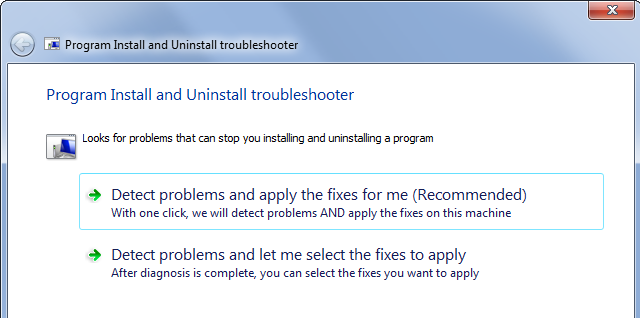
Odinstalujte předchozí verzi softwaru
V některých případech možná nebudete moci nainstalovat novou verzi programu přes starou verzi programu. Chcete-li nainstalovat novou verzi, možná budete muset nejprve úplně odstranit starou verzi a související součásti. To obvykle není nutné, ale problémy s programy mohou zabránit snadným upgradům. Chcete-li to provést, budete chtít navštívit ovládací panel a program odinstalovat. To však nemusí být vždy dost dobré. Možná budete muset vyhledat pokyny specifické pro tento program, abyste jej úplně odstranili. Například, Apple nabízí pokyny pro úplné odebrání iTunes a souvisejícího softwaru. U antivirových programů budete možná muset stáhnout nástroj pro odstranění z webu antivirové společnosti namísto pouhého odinstalačního programu v Ovládacích panelech systému Windows.
Odinstalační program třetí strany 3 nejlepší odinstalační programy třetích stran a proč je potřebujeteChcete-li odinstalovat program Windows, nemůžete jednoduše stisknout „Smazat“ - musíte odinstalovat software. Možnost „Odinstalovat program“ na ovládacím panelu Windows ji bohužel ne vždy úplně odstraní ... Přečtěte si více může být také schopen pomoci zde, odstranění všech nevyžádaných zbytků ze starého programu. Pokud nenastane problém, obvykle byste neměli potřebovat odinstalační programy třetích stran. Odinstalace programů z ovládacího panelu je nejjednodušší možností, pokud vše funguje normálně.
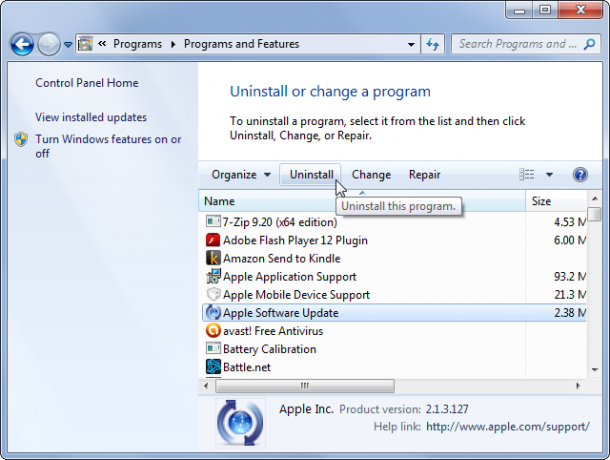
Zkontrolujte, zda nedošlo k malwaru
Program se někdy nemusí nainstalovat, protože je poškozený nebo škodlivý. Pokud máte antivirový program v tichém režimu, možná se vám nezobrazí žádná vyskakovací okna s antivirovými upozorněními. Program se může jen nepodařilo nainstalovat znovu a znovu, protože antivirus blokuje instalaci. Chcete-li to zkontrolovat, zakažte v antivirovém programu tichý režim a zkontrolujte protokoly detekce virů. Můžete také zvážit skenování instalačního souboru pomocí VirusTotal, web, který vám umožní nahrát soubor a nechat jej zkontrolovat mnoha antivirovými programy.
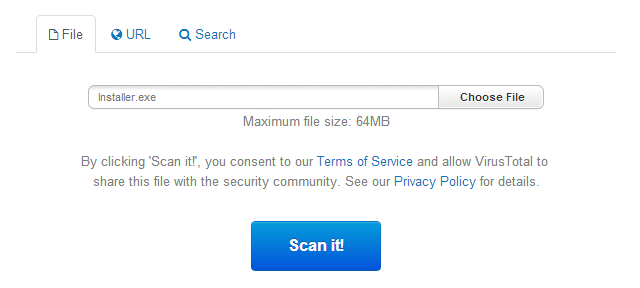
Je program kompatibilní?
Některé programy prostě nejsou kompatibilní s aktuálními verzemi systému Windows a nenainstalují se správně. I když se instalují, nemusí se později spustit správně. Další informace o tom, proč program nemusí být kompatibilní a jak jej přesto spustit, najdete v našem průvodce po spuštění starých her a softwaru v systému Windows 8 Jak spustit staré hry a software v systému Windows 8Jednou z velkých silných stránek a slabých stránek společnosti Microsoft je zaměření na zpětnou kompatibilitu. Většina aplikací pro Windows bude v systému Windows 8 fungovat dobře. To platí zejména, pokud pracovali na Windows 7, ... Přečtěte si více . Většina informací platí také pro Windows 7.
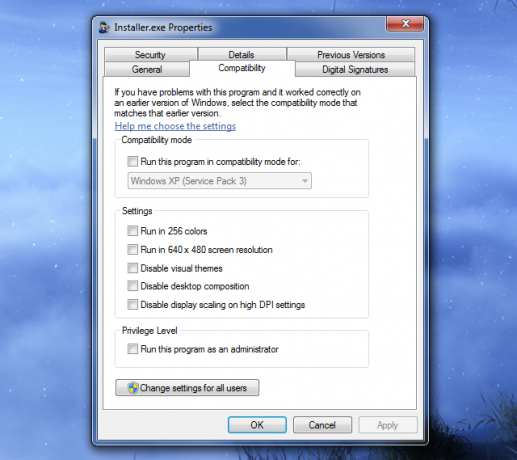
Postupujte podle výše uvedených pokynů a měli byste být schopni problém zmírnit. Pokud máte pochybnosti, možná budete chtít znovu stáhnout instalační program programu - pokud byl soubor během procesu stahování poškozen, nemusí se správně nainstalovat.
Máte nějaké další tipy pro řešení problémů, když se software nenainstaluje na Windows? Zanechte komentář a podělte se o všechny triky, které znáte!
Obrázek Kredit: Sigurd Gartmann na Flickru
Chris Hoffman je technologický blogger a všestranný závislý na technologii žijící v Eugene v Oregonu.